
Comment acheter un iMac Apple pour la photographie
Dans cet article, je souhaite mettre l’accent sur l’achat d’un iMac pour les besoins de la photographie et sur les types de considérations à prendre en compte lors de la sélection d’un iMac. Nos lecteurs nous ont demandé pas mal de choses sur ce sujet et beaucoup se demandent quel type d'iMac suffirait pour un travail photographique sans se ruiner. Après avoir effectué de nombreuses recherches avant d'acheter mon iMac et après avoir consulté d'autres experts Mac, je pense avoir trouvé quelques options de configuration optimales pour les travaux de photographie des prochaines années.
Avant de passer à la configuration recommandée, explorons l’une des questions les plus fréquemment posées: faut-il obtenir un iMac, un iMac Pro ou un Mac Pro pour les besoins de la photographie?
Contenus
1) iMac vs Mac Pro
Il y a quelques années, j'ai eu l'occasion d'essayer le Mac Pro et je l'ai vraiment aimé. Vous pouvez voir ma revue détaillée du Mac Pro, où j'ai parlé du produit et exploré son utilisation pour le travail quotidien, y compris l'exécution de logiciels tels que Lightroom et Photoshop. Fonctionnant avec des processeurs Intel Xeon, Mac Pro est certainement une bête très capable. Cependant, Apple n'a pas publié de mises à jour de la gamme Mac Pro depuis trop longtemps, ce qui est assez frustrant pour les fans d'Apple qui veulent rester sur le bord. Nous avons déjà vu passer plusieurs générations de processeurs Intel depuis le dernier lancement du Mac Pro en 2013, ce qui dans le monde des PC signifierait un suicide pour une entreprise. Et pourtant, Apple continue de vendre l’architecture dépassée aujourd’hui, ce qui est un peu déroutant. Mais ce n’est pas la raison principale pour laquelle je ne recommanderais pas aujourd’hui d’acheter le Mac Pro pour la photographie. La raison principale en est que des machines telles que le Mac Pro et le nouvel iMac Pro sont mieux adaptées aux applications exigeantes et multithreads capables de tirer pleinement parti de leur puissance de traitement. À moins d'assembler de nombreux panoramas et d'avoir besoin de tous les cœurs de processeur et de RAM que vous pouvez obtenir, il est inutile de les obtenir. Pour le travail de post-traitement standard dans Lightroom et Photoshop, l’iMac sera votre meilleur choix. Par conséquent, l’achat d’un Mac Pro obsolète ou du très coûteux iMac Pro serait assez rentable. Aujourd'hui, le Mac Pro le plus élémentaire vous coûtera 2 000 USD pour la seule machine et une fois que vous additionnez le coût d'un écran 4K +, vous envisagez un investissement assez important pouvant aller bien au-delà de 5 000 USD. En revanche, une version décente avec l’iMac Retina 5K de dernière génération coûtera 1 750 000 $ – c’est une différence de prix énorme entre les deux.
Jetons un coup d’œil à la comparaison des performances d’un iMac Retina assez obsolète, avec les spécifications suivantes:
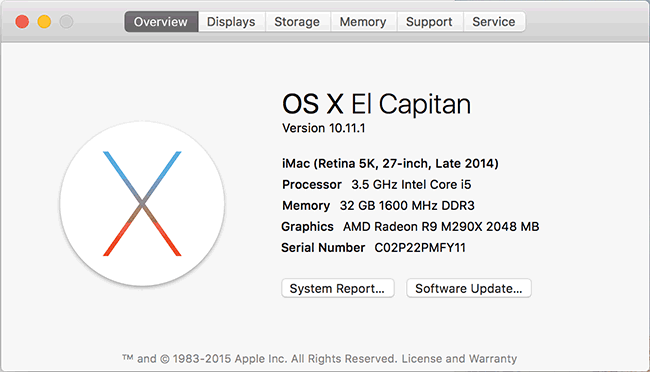
J'ai acheté le mien pour une très bonne affaire il y a quelques années lorsque B & H organisait une promotion meurtrière. Comme vous pouvez le constater, il est doté d’un processeur Intel Core i5 de 3,5 GHz et d’un processeur AMD Radeon R9 M290X, ce qui correspond à une configuration dépassée selon les normes 2018. Cependant, ce n’est pas l’essentiel – ce que je voulais montrer dans cette démonstration, c’est comment un processeur de bureau peut battre un processeur de classe station de travail plus ancienne dans des applications telles que Photoshop et Lightroom en raison de ses performances en matière de performances mono-cœur. J'ai acheté le mien avec 8 Go de RAM et l'ai mis à niveau à 32 Go (plus de détails ci-dessous), ce que je recommande à tout le monde de faire pour économiser encore plus. Bien que j'utilise mon ordinateur haut de gamme pour les travaux lourds, cette machine fonctionne plutôt bien pour les tâches quotidiennes, y compris pour Photoshop et Lightroom.
1.1) Performance monocœur vs multicœur
J'ai utilisé GeekBench, Cinebench et NovaBench sur cette machine et j'ai des données intéressantes à partager. Voici la comparaison entre un Mac Pro renforcé et mon vieil iMac sur GeekBench:
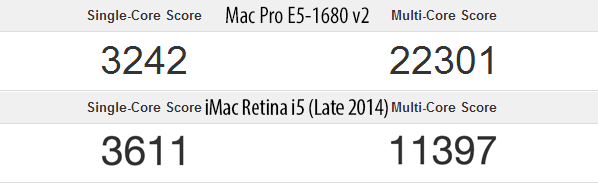
Regardez cela – pour les tâches Single-Core, mon iMac avec un processeur i5 bat facilement le Mac Pro haut de gamme! Le Mac Pro se distingue évidemment par ses performances multicœurs. Ce qui est amusant, c’est qu’en 2018, même aujourd’hui, Adobe ne parvient toujours pas à utiliser tous les cœurs de processeur pour Lightroom et Photoshop. En fin de compte, si vous ne faites que ça, les performances multi-cœurs n’affecteront pas vraiment pour les besoins de montage au jour le jour! Personnellement, je recommanderais d’opter pour des processeurs à performances uniques, plus rapides, avec une fréquence d’exploitation plus élevée et la dernière génération de processeurs Intel, par rapport à un ordinateur multicœur obsolète. Le seul cas où Lightroom est capable d’utiliser plus de cœurs est lors de l’opération d’exportation. Par conséquent, si vous en faites beaucoup, vous bénéficierez un peu plus d’un Mac Pro. Mais allez – combien d’exportations effectuez-vous et à quelle fréquence? Lorsque j'ai besoin d'exporter beaucoup d'images de Lightroom, je lance le processus et quitte mon ordinateur, sachant que cela prendra quand même beaucoup de temps. Si j'ai besoin d'exporter beaucoup d'images dans un délai plus court, je lance plusieurs processus d'exportation, ce qui pousse davantage de ressources informatiques vers l'exportation.
Ainsi, en fin de journée, pour votre travail d’édition quotidien, votre meilleur choix est d’obtenir un processeur rapide de génération moderne extrêmement performant sur un seul cœur, ce que les processeurs i5 et i7 d’Intel devraient pouvoir utiliser. satisfaire.
1.2) Performance du GPU
Là où l'iMac manque par rapport à un Mac Pro ou à d'autres ordinateurs de bureau, c'est la performance du GPU. Malheureusement, en raison de la compacité de l'iMac, une carte vidéo de taille standard est difficile à installer. Apple a donc dû intégrer des cartes vidéo de type ordinateur portable à ces machines. Mon iMac Retina est venu avec une carte vidéo AMD Radeon R9 M290X avec 2 Go de mémoire vive (GPU), ce qui est correct, mais pas aussi bon que sur les iMac de dernière génération dotés de cartes vidéo rapides AMD Radeon Pro 570 ou 580. Pourtant, il n’ya vraiment aucune comparaison possible entre celles-ci et les cartes vidéo AMD FirePro / AMD Radeon Pro Vega 64 de station de travail que vous trouverez sur le Mac Pro et l’iMac Pro. J'ai couru CineBench pour voir comment mon iMac serait comparé au Mac Pro, qui donnait des résultats assez décents:
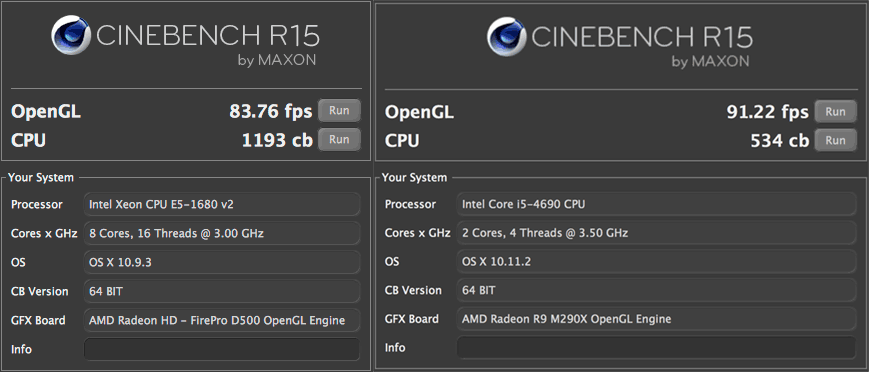
Cependant, après avoir effectué un test NovaBench, il était assez évident qu'en ce qui concerne les performances 3D, la FirePro sera bien meilleure en comparaison:
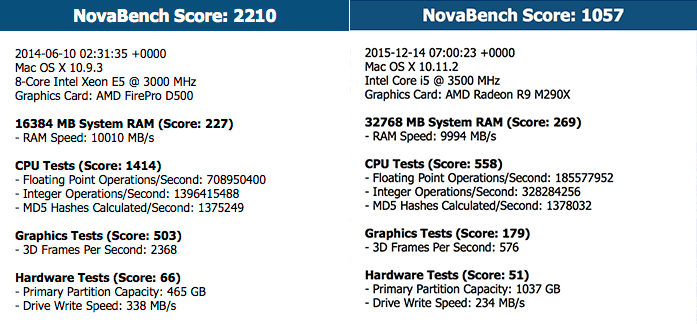
Est-ce important? Eh bien, avec Lightroom et Photoshop prenant désormais en charge l'accélération GPU, vous voudriez utiliser une carte vidéo capable de gérer correctement l'accélération GPU. Si vous utilisez un ancien Mac avec une carte vidéo lente, il peut être judicieux de désactiver l'accélération GPU, car cela pourrait nuire à la réactivité globale des applications. Mais sur les machines les plus récentes et les plus rapides, notamment avec les écrans Retina, l'accélération GPU est mieux adaptée. Je recommanderais de tester les deux et voir ce qui fonctionne mieux et plus lisse. N'oubliez pas que tout n'est pas accéléré par le processeur graphique dans Photoshop et Lightroom: seules certaines tâches le sont. Dans Lightroom, par exemple, les curseurs et les outils tels que les filtres de dégradé sont accélérés par le processeur graphique, alors que la brosse de réglage et la correction des taches ne le sont pas. Sur mon iMac, l'accélération GPU a été un sac mélangé, alors j'ai fini par le désactiver.
À l’heure actuelle, l’accélération GPU d’Adobe est mal mise en œuvre, de sorte qu’il n’ya pas d’énormes avantages à avoir une carte GPU rapide de toute façon…
1.3) Modifications de stockage et de configuration
Mac Pro et iMac peuvent tous deux exécuter un stockage flash basé sur PCIe, de sorte que leurs performances de stockage sont comparables. L'iMac a la possibilité de faire fonctionner des disques Fusion de grande capacité, beaucoup moins chers en comparaison et pouvant donner jusqu'à 3 To de stockage total – le Mac Pro ne dispose pas de cette option (et pour une bonne raison). Personnellement, je resterais à l'écart des disques en rotation (un disque Fusion est une combinaison de disques SSD et disques en rotation), car ils sont plus lents et moins fiables que les disques Flash. Si une machine à filer tombe en panne dans un iMac, il serait sacrément coûteux de la remplacer. C’est l’un des plus gros inconvénients de l’iMac: à part l’échange de RAM, rien d’autre n’est facilement remplaçable. Avec un tel facteur de forme, Apple a tout intégré dans le châssis de l'iMac, ce qui rend très difficile l'accès au stockage ou au processeur.
Sur un Mac Pro, il est beaucoup plus facile de changer les composants. Une fois que vous avez retiré le capot, vous pouvez facilement remplacer la RAM et le stockage PCIe. Et avec un peu de travail, on pourrait même échanger le processeur.
Alors gardez cela à l'esprit lorsque vous achetez un iMac. Une fois que vous avez choisi votre configuration, vous ne pouvez plus revenir en arrière. C’est pourquoi il est si important de choisir le bon stockage et le bon processeur!
2) iMac vs iMac Pro
Apple a publié son iMac haut de gamme, l'iMac Pro, à la fin de 2017 et souhaite désormais séduire ceux qui veulent encore plus de puissance de la gamme de produits iMac. Le nouvel iMac Pro est une bête complètement différente de celle de l’iMac. Il s’agit d’une machine de classe station de travail optimisée pour ceux qui exécutent des tâches très exigeantes et sont en mesure de tirer parti des performances du processeur multicœur. Ses options de configuration sont très différentes et son prix est évidemment beaucoup plus élevé que celui de l’iMac. Bien que l’iMac le moins cher puisse être acheté aujourd’hui pour moins de 2 000 $, l’iMac Pro le moins cher coûte 5 000 $, alors que sa configuration la plus chère coûte 13 350 $! Aie, c’est beaucoup d’argent pour un ordinateur. Mais voici le problème: si vous pensez que ces machines sont trop chères, placez un exemple de configuration avec des spécifications identiques dans un modèle personnalisé et voyez si vous pouvez en réduire le coût (bonne chance avec cela, car je ne pouvais même pas m'en approcher) ). Avec jusqu'à 128 Go de RAM, jusqu'à 4 To SSD, le processeur graphique AMD Radeon Pro Vega 64 rapide et Ethernet 10 Gbit, ces machines offrent un potentiel de performances absolument phénoménal. Ce sont les ordinateurs de bureau tout-en-un les plus puissants de la planète.

La grande question est de savoir si le nouvel iMac Pro vaut la peine d'être comparé à l'iMac classique. La réponse va être «non» pour la plupart des photographes. Non seulement à cause du prix beaucoup plus élevé, mais aussi pour les mêmes raisons que précédemment, les applications telles que Photoshop et Lightroom ne sont tout simplement pas optimisées pour des performances multicœurs. Vous allez payer beaucoup d'argent pour de petites améliorations de performances pour les besoins quotidiens.
Cependant, ceux qui exécutent des tâches gourmandes en mémoire et en ressources processeur nécessitant autant de ressources que possible, telles que l'assemblage de panoramas HDR haute résolution ou le travail avec du contenu vidéo 4K + bénéficieront certainement de l'iMac Pro. C'est le type de machine que les studios de production vidéo et les modélisateurs 3D vont adorer.
Le nouvel iMac Pro ne remplace pas la gamme de produits Mac Pro. Apple a déjà confirmé son intention de travailler sur le Mac Pro «modulaire» de nouvelle génération, ce qui permettra aux utilisateurs de mettre à niveau les composants de leur ordinateur plus souvent. C’est excitant, car ce n’est pas quelque chose que vous pourrez faire sur un iMac Pro (tout est trop serré). Par conséquent, si vous recherchez une machine que vous pourrez mettre à niveau ultérieurement, vous devriez probablement attendre la sortie du nouveau Mac Pro. Enfin, veuillez noter qu’il n’est pas possible d’ajouter plus de RAM à l’iMac Pro comme sur l’iMac. Vous devez donc choisir l’option de configuration appropriée au moment de l’achat!
Dans l’ensemble, l’iMac Pro est une machine très impressionnante que j’espère certainement pouvoir tester et revoir prochainement. Néanmoins, ce n’est pas une machine que je recommanderais pour les besoins quotidiens en matière de photographie: l’iMac classique sera votre meilleur choix.
3) Choix de la taille – iMac 21,5 ″ avec rétine 4K vs 27 ″ iMac avec rétine 5K
Lorsque vous travaillez sur des images haute résolution, plus la résolution de l'écran est basse, plus vous ferez défiler d'une zone de l'image à une autre lorsque vous effectuerez un zoom avant. Avec les caméras modernes dotées de capteurs de plus de 30 MP, il peut être judicieux de monter à des écrans de résolution supérieure. Pour cette raison, Apple a installé des écrans Retina 4K + sur ses iMac pour cette raison et ces écrans IPS sont vraiment magnifiques pour afficher des images. Alors, quel iMac serait le mieux adapté à la photographie? La version 21.5 ″ avec un écran 4K ou la version 27 ″ avec un écran 5K? À moins que vous n'ayez des limitations d'espace sur le bureau, je choisirais l'écran 27 "Retina. Avec une résolution incroyable de 5120 x 2880, vous pouvez regarder du contenu 4K tout en conservant de l’espace sur le bureau! Mais le principal avantage est la taille du moniteur physique: un écran de 27 ″ est énorme par rapport à un écran de 21,5 ″. Il n'y a tout simplement aucune comparaison entre les deux.
Personnellement, je suis allé pour un iMac 27 ″ et je n’ai aucun regret. En fait, pour être honnête, j'ai acheté l'iMac principalement pour son écran 5K. Si je devais acheter un écran équivalent à 5K pour mon PC, je dépenserais au moins 1K $ pour l'écran seul!
4) Considérations relatives au processeur et au processeur graphique
À moins de contraintes budgétaires, il serait judicieux d’obtenir le plus récent et le plus performant des processeurs sur l’iMac, qui est essentiellement le modèle Mid 2017 avec les processeurs de la génération Kaby Lake d’Intel. Apple n'a pas encore publié d'iMac basé sur les processeurs Intel de la génération Coffee Lake, mais la ligne sera probablement mise à jour en 2018 pour inclure la dernière plate-forme Intel. À moins d’un rabais insensé rendant l’obtention d’un processeur plus ancien très attrayant, j’en resterais à la version la plus récente pour obtenir les meilleures performances globales. L'architecture actuelle prend en charge jusqu'à 64 Go de RAM, ce qui est suffisant pour la plupart des besoins en matière de photographie. Outre le processeur de dernière génération, vous disposerez également des cartes vidéo AMD Radeon Pro les plus rapides disponibles, avec une mémoire RAM pouvant atteindre 8 Go, qui seront bénéfiques pour les tâches nécessitant une utilisation intensive du processeur.
L’achat de la génération actuelle d’iMac aidera également à maintenir sa valeur de revente plus élevée pendant quelques années. Cependant, gardez à l'esprit que les ordinateurs en général ne constituent jamais un bon investissement – attendez-vous à perdre de la valeur très rapidement. Avec le rythme rapide de la technologie, c’est comme ça! Tu te souviens de «Tout est dans les Pentiums» de Weird Al Yankovic? «Mon nouvel ordinateur a les horloges, il bascule, mais c'était obsolète avant d'ouvrir la boîte! ”LOL, si vrai! Il serait peut-être judicieux de définir les "dernières technologies" pour les prochaines années, mais si la technologie la plus récente coûte beaucoup plus cher que quelque chose de moins 5 à 10% plus lent, cette augmentation marginale des performances pourrait ne pas être suffisante. vaut l'investissement.
Qu'en est-il d'Intel Core i5 vs Core i7? Selon la charge de travail, la différence de performance entre les deux peut varier de 5% à 50%. Vous ne verrez probablement pas plus de 10% de différence dans les applications telles que Lightroom et Photoshop qui utilisent difficilement plusieurs cœurs, mais pour les exportations et autres tâches pouvant tirer parti de davantage de cœurs et d'hyperthreading, vous serez mieux loti. avec un processeur Intel Core i7. Si l'argent n'est pas un problème, optez pour un processeur i7. Si vous décidez d'utiliser un processeur de génération précédente pour des raisons budgétaires, Core i5 fera également l'affaire. J'y suis allé personnellement avec une configuration Core i5, car il n'y avait pas une bonne affaire sur le i7 à l'époque…
5) Considérations de stockage
IMac Retina étant doté de nombreuses options de stockage (disques SSD PCIe PCIe à 2 To et disques Fusion de 1 To à 3 To), choisir une option de stockage appropriée peut également s'avérer difficile. Comme je l'ai indiqué ci-dessus, vous devez choisir votre option de stockage avec soin, car vous ne pourrez pas la mettre à niveau à l'avenir. Ma recommandation personnelle est de rester à l'écart des lecteurs lors de l'achat d'ordinateurs. Les disques PCIe sont beaucoup plus rapides et ils ont moins de chances d'échouer ou de créer des «blocs défectueux» supplémentaires. Étant donné que l’iMac commence à chauffer à pleine charge, il n’est peut-être pas préférable de lancer une machine à filer. Mais ce n’est pas la raison principale pour laquelle je recommanderais un lecteur flash PCIe. Lorsque vous choisissez votre option de stockage Lightroom, il est toujours préférable de placer votre catalogue Lightroom et sa mémoire cache dans le lecteur le plus rapide disponible. N'oubliez pas que Lightroom stocke non seulement son fichier catalogue, mais également des images de prévisualisation sous la même structure de dossiers. Tandis qu'un lecteur Fusion peut décharger le catalogue dans sa mémoire SSD plus rapide, vos fichiers de prévisualisation résideront probablement encore dans la zone de rotation du lecteur, ce qui ralentira les temps d'accès. Vous allez donc vous sentir mieux en plaçant vos catalogues Lightroom dans le stockage flash PCIe plus rapide.
Qu'en est-il de l'espace de stockage? PCIe devient rapidement cher, alors quelle taille est optimale? C’est une question strictement budgétaire. Si vous avez un budget important, procurez-vous le plus grand lecteur Flash PCIe, soit 2 To. Mais si cela coûte trop cher, 512 Go fonctionneront également. Personnellement, j'éviterais 256 Go, car ce serait trop limitant: une fois que vous avez chargé votre catalogue Lightroom, il consommera trop rapidement ces 256 Go, notamment avec les aperçus en taille réelle.
Maintenant, si vous finissez par choisir une petite option de stockage PCIe ou si vous possédez déjà un disque Fusion, inutile de vous inquiéter, il existe une excellente solution! Auparavant, j'avais examiné le lecteur Samsung Portable SSD T1 et expliqué comment j'avais tiré parti de ce petit lecteur sur mon iMac. La version actuelle du SSD portable est T5 et vous pouvez l’obtenir dans un certain nombre de configurations de tailles différentes allant de 256 à 2 To (la version 2 To coûte actuellement 100 $ de rabais). Ainsi, peu importe ce que vous choisissez en fin de compte pour le stockage principal, vous pouvez utiliser un ou plusieurs de ces disques SSD portables pour ajouter beaucoup plus de stockage à votre iMac. Ces disques sont tellement petits et légers que vous pourriez les laisser pendre des ports USB de votre iMac à l’arrière de la machine! Gardez toutefois à l'esprit que, lorsqu'il s'agit de performances pures, les lecteurs SSD PCIe natifs seront toujours plus rapides. Donc, idéalement, vous devriez essayer d’obtenir le plus de stockage SSD possible sur l’iMac.
6) Considérations RAM
Lorsque vous choisissez un iMac, choisissez toujours le moins de RAM possible. Apple veut que vous déboursiez 600 USD pour 32 Go de RAM et 1 400 USD pour 64 Go de RAM, ce qui est ridicule! Lors de l'achat de mon iMac, j'ai acheté moi-même deux clés de mémoire de 16 Go, qui ne coûtaient que 150 $. C’est beaucoup moins cher que si j’achetais 32 Go déjà installés sur l’iMac – j’ai économisé 450 $ en installant la mémoire moi-même. Si je devais obtenir le dernier iMac, j’aurais un kit SODIMM DDR4 2400 Mhz DDR4 de 64 Go, qui ne coûte que 750 USD – c’est une énorme économie de 650 USD.
L'installation de la mémoire est super facile. Tout ce que vous avez à faire est d'ouvrir le panneau de mémoire RAM arrière de l'iMac, de supprimer la mémoire existante et de l'échanger avec la nouvelle mémoire. La procédure n'est pas du tout technique et si vous rencontrez des difficultés, vous pouvez demander à quelqu'un d'autre de le faire pour vous. Les gens à OWC ont fait une vidéo de 2 minutes qui montre le processus ici. Il m'a fallu quelques minutes pour le faire et la machine est arrivée au premier démarrage, montrant les 32 Go de RAM que j'ai installés.
Par conséquent, à moins que vous ne vouliez dépenser votre argent, n'achetez pas l’iMac le plus performant, achetez la mémoire séparément et installez-la vous-même pour économiser des centaines de dollars.
Veuillez noter que ce qui précède ne s'applique pas à l'iMac Pro. Si vous envisagez d’obtenir un iMac Pro, assurez-vous de bien choisir vos options de RAM au moment de l’achat, car vous ne pourrez ni les mettre à jour ni les modifier ultérieurement.
7) Recommandations sur iMac et iMac Pro
Sur la base de ce qui précède, voici mes recommandations pour le dernier iMac (mi-2017) avec les processeurs Kaby Lake:
- Apple 27 "iMac avec Retina 5K, Intel Core i5, 3,4 Ghz, AMD Radeon Pro 570, 8 Go de RAM, mémoire flash de 512 Go – 2 079 $
- Apple 27 "iMac avec Retina 5K, Intel Core i7 à 4.2 Ghz, AMD Radeon Pro 575, 8 Go de RAM, 1 To de stockage Flash – 3 029 $
- Apple 27 "iMac avec Retina 5K, Intel Core i7 à 4.2 Ghz, AMD Radeon Pro 580, 8 Go de RAM, stockage Flash de 2 To – 3 879 $
Personnellement, je trouve le plus de valeur dans la deuxième option à 3 029 $. Il ne dispose pas de la carte vidéo la plus rapide ni de la plus grande capacité de stockage flash, mais il coûte 850 $ moins cher que le modèle le plus recommandé, ce qui est beaucoup!
Si vous avez besoin d’un monstre de performance pour les travaux d’édition importants, voici mes recommandations pour iMac Pro:
- Apple 27 "iMac Pro avec Retina 5K, 3.2 Ghz Intel Xeon 8 cœurs, AMD Radeon Pro Vega 56, 32 Go de RAM, 1 To de stockage Flash – 4 999 $
- Apple 27 ″ iMac Pro avec Retina 5K, 3.2 Ghz Intel Xeon 8 cœurs, Radeon Pro Vega 56, 32 Go de RAM, stockage Flash de 2 To – 5 799 $
Tous les autres modèles d'iMac Pro sont très coûteux, vous devrez donc examiner les différentes configurations uniquement en fonction de vos besoins, car le coût de la machine augmentera considérablement en fonction de l'option du processeur, de la mémoire vive et du disque SSD. choisir.
J'espère que vous avez trouvé cet article utile. Si vous avez des questions, n'hésitez pas à demander dans la section commentaires ci-dessous!
Commentaires
Laisser un commentaire